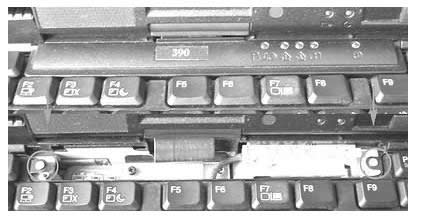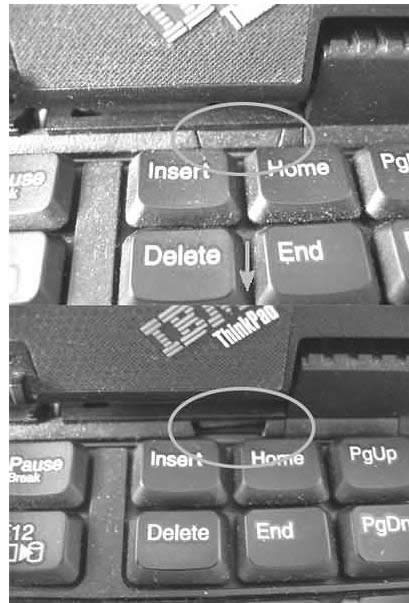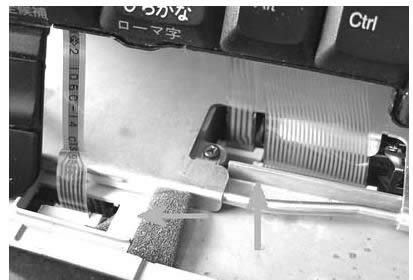笔记本键盘怎样拆,本文教您笔记本键盘怎样拆解
发布时间:2021-10-04 文章来源:深度系统下载 浏览:
|
Windows 7,中文名称视窗7,是由微软公司(Microsoft)开发的操作系统,内核版本号为Windows NT 6.1。Windows 7可供家庭及商业工作环境:笔记本电脑 、平板电脑 、多媒体中心等使用。和同为NT6成员的Windows Vista一脉相承,Windows 7继承了包括Aero风格等多项功能,并且在此基础上增添了些许功能。 电脑在使用时间久了之后就会产生很多灰尘,而台式电脑拆卸起来相对简单,笔记本连在一起怎么拆呢?在进行拆解之前我们先要确定笔记本键盘的封装类型,现在常见的主要有三种,一种是内嵌式固定型、一种是卡扣固定型、还有一种是螺丝固定型。下面,小编给大家带来了笔记本键盘的拆解图文。 由于笔记本电脑的电路十分复杂,同时需要各设备之间相互关联才能协同工作,因此,在对笔记本电脑故障进行检修时要遵循一定的原则。有些网友有时会遇到键盘失灵的问题就想将键盘拆解看看症结,但又担心会损坏电脑。那么笔记本键盘怎样拆解?下面,小编给大家讲解拆解笔记本键盘的技巧。 笔记本键盘怎样拆解 第一步,寻找突破口。乍一看键盘上没有暴露任何螺丝,除了按键就只看见剩下的指示灯面板了。不过从图1可以看到,在面板的挡板下面隐藏着固定键盘的两粒螺丝。拆卸时最好使用刀片之类的硬质薄片,插入缝隙处慢慢将挡板抬起撬下来。
键盘载图1 第二步,寻找机关。当把这两颗螺丝拧下后,试着抬起键盘,但好像还被什么东西固定住似的,随即顺着键盘周边寻找,果然在隐蔽的右上角发现了这个“机关”,只要把这块挡片用力向里推,键盘立刻就翘起了。
键盘载图2 第三步,抬起键盘。现在只有键盘下方几个卡口能固定键盘了,先把键盘抬起来然后往正对面的反方向拉出,但在拉出键盘的同时千万要小心,不要用力过猛拉断了键盘背面的连接线。
键盘载图3 第四步,取下键盘。连着数据线怎么能取下键盘清扫呢?其实这三束数据线都是插入本本主板上的立式连接器里的,如图4所示,这时使用镊子夹住连接器的两边均匀用力往上拔,就可以松动数据线,其余两束就依此方法取下。
拆解键盘载图4 经过这四个步骤后,键盘就被顺利取下了,这时不但可以彻底的清扫键盘的污垢,还可以顺便打扫本本内部的积尘:比如CPU风扇上的灰尘,让自己心爱的本本旧貌换新颜。 Windows 7简化了许多设计,如快速最大化,窗口半屏显示,跳转列表(Jump List),系统故障快速修复等。Windows 7将会让搜索和使用信息更加简单,包括本地、网络和互联网搜索功能,直观的用户体验将更加高级,还会整合自动化应用程序提交和交叉程序数据透明性。 |